# 整体介绍
# 简述
Node.js环境
前端开发的基础环境,学习Node.js的安装、版本管理工具nvm及npm命令的使用。
IDE
介绍最常见的Webstorm与vscode的使用方式
虚拟机
主要是windows与macOS平台下的虚拟化介绍,用于搭建docker环境,后续的开发环境全部建立在docker之上,安装在Linux环境(虚拟机)之内。
如果大家想使用云服务器,可以考虑购买各大云服务商的2C4G的配置,磁盘最少要40G(配置4G的swap),最好按量付费,用完即删。
Linux入门
常见的Linux命令,可以上手即可,比如:vim编辑器、常见的文件操作命令、更新包安装包的命令等。
# 本地开发环境
# Node.js
直装方式:Node.js下载,官方地址:https://nodejs.org/zh-cn/ (opens new window),建议下载LTS版本,最好下载12,14这两个版本。
缺点:不利于多环境的Node.js项目的运行!
Nvm(Node.js版本管理):
Linux/MacOS:https://github.com/nvm-sh/nvm (opens new window)
curl -o- https://raw.githubusercontent.com/nvm-sh/nvm/v0.39.1/install.sh | bash或者
wget -qO- https://raw.githubusercontent.com/nvm-sh/nvm/v0.39.1/install.sh | bash然后在
~/.bash_profile,~/.zshrc,~/.profile, or~/.bashrc文件其中之一添加:export NVM_DIR="$([ -z "${XDG_CONFIG_HOME-}" ] && printf %s "${HOME}/.nvm" || printf %s "${XDG_CONFIG_HOME}/nvm")" [ -s "$NVM_DIR/nvm.sh" ] && \. "$NVM_DIR/nvm.sh" # This loads nvmWindows:https://github.com/coreybutler/nvm-windows/releases (opens new window)
Yarn安装:
npm i -g yarn
可以并行安装包,使用yarn命令快速安装前端项目的依赖。
npm源切换工具nrm:
npm i -g nrm --registry=https://registry.npmmirror.com
nrm use taobao
国内源cnpm:https://npmmirror.com/ (opens new window)
npm install -g cnpm --registry=https://registry.npmmirror.com
# IDE
- WebStorm(收费):https://www.jetbrains.com/webstorm/ (opens new window)
- VSCode(推荐):https://code.visualstudio.com/ (opens new window)
- Atom:https://atom.io/ (opens new window)
# Vue-CLI
Vue官方的开发CLI工具 (opens new window),安装Node之后,使用npm命令安装:
npm i -g @vue/cli
CLI 服务是构建于 webpack (opens new window) 和 webpack-dev-server (opens new window) 之上的。它包含了:
- 加载其它 CLI 插件的核心服务;
- 一个针对绝大部分应用优化过的内部的 webpack 配置;
- 项目内部的
vue-cli-service命令,提供serve、build和inspect命令。
如果你熟悉 create-react-app (opens new window) 的话,@vue/cli-service 实际上大致等价于 react-scripts,尽管功能集合不一样。
# 测试环境
# 虚拟机自建环境
- Parallels -> 针对 macOS
- VMWare -> 全平台
- Hyperv -> Windows平台支持
# 云服务器
阿里云:https://cn.aliyun.com/ (opens new window)
腾讯云:https://cloud.tencent.com/ (opens new window)
华为云:https://www.huaweicloud.com/ (opens new window)
AWS:https://aws.amazon.com/cn/ (opens new window)
# 直装Docker服务
macOS:https://docs.docker.com/desktop/mac/install/ (opens new window) 里面有两个很大的按钮(按照自己的CPU版本来选择):
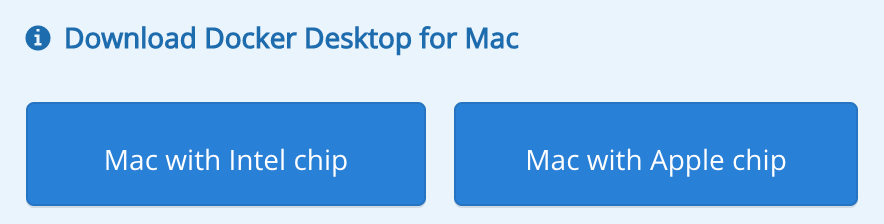
Linux:https://github.com/docker/docker-install (opens new window)
推荐使用get-docker的脚本:
curl -fsSL https://get.docker.com -o get-docker.sh sh get-docker.shWindows:https://hub.docker.com/editions/community/docker-ce-desktop-windows (opens new window)
安装docker-compose集成命令(只针对Linux)服务:https://docs.docker.com/compose/install/ (opens new window)
sudo curl -L "https://github.com/docker/compose/releases/download/1.29.2/docker-compose-$(uname -s)-$(uname -m)" -o /usr/local/bin/docker-compose
sudo chmod +x /usr/local/bin/docker-compose
Desktop下载后,自己会带docker-compose,不需要另外安装
# Docker加速服务
- 阿里云加速器(点击管理控制台 (opens new window) -> 登录账号(淘宝账号) -> 右侧镜像工具 -> 镜像加速器 -> 复制加速器地址)
- 网易云加速器
https://hub-mirror.c.163.com(opens new window) - 百度云加速器
https://mirror.baidubce.com(opens new window) - 科大加速器
https://docker.mirrors.ustc.edu.cn/ - 七牛云加速器:
https://reg-mirror.qiniu.com
Linux中设置/etc/docker/daemon.json:
{
"registry-mirrors": [
"https://hub-mirror.c.163.com",
"https://mirror.baidubce.com"
]
}
Mac/Windows上设置:
{
"registry-mirrors": [
"https://hub-mirror.c.163.com",
"https://mirror.baidubce.com"
]
}
使用docker info查看是否设置生效:
Registry Mirrors:
https://hub-mirror.c.163.com/